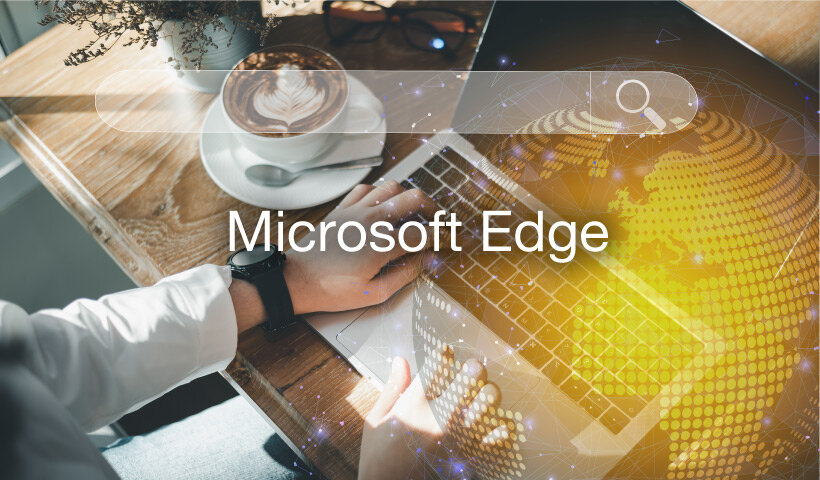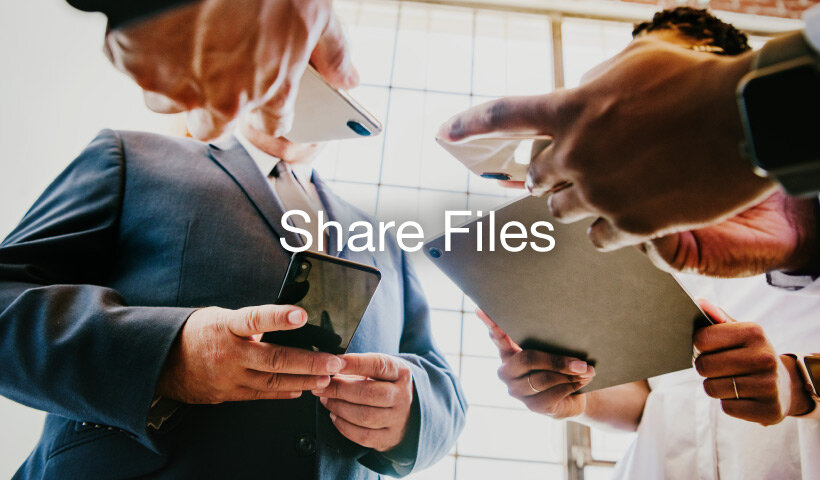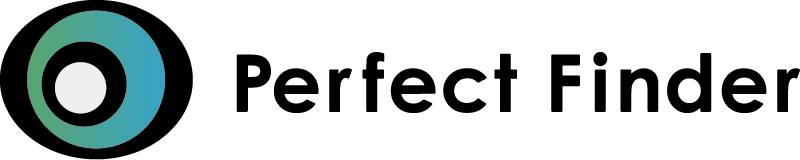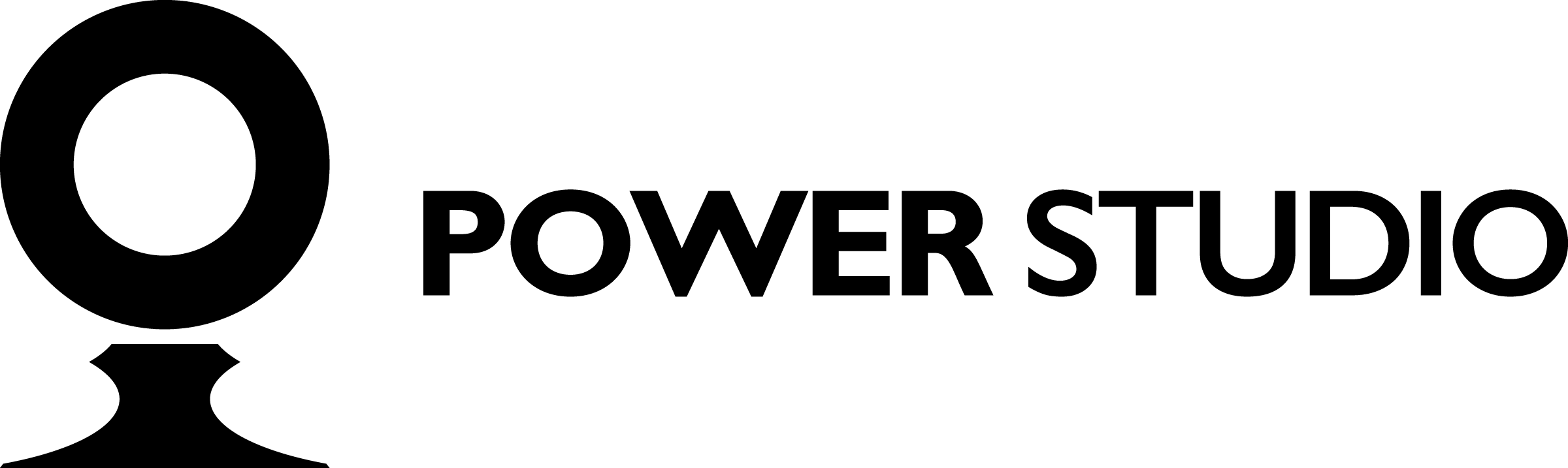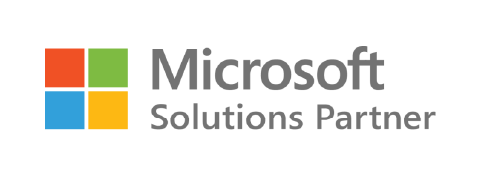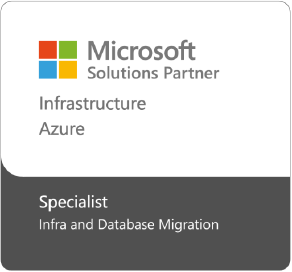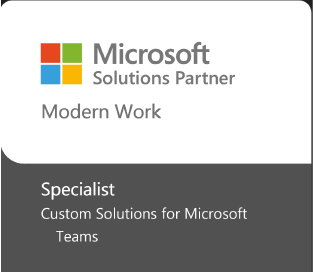“情報迷子”から卒業!Copilot Chatの「検索」機能のご紹介
2025.10.21
「必要な情報が見つからない」「あのファイル、どこに保存していたかな?」——そんな“情報迷子”の悩みを、Copilot Chatの「検索」機能がスマートに解決します。本記事では、Copilot Chatのナビゲーション内にある「検索」機能の概要と使用方法、活用のポイントについてご紹介します。
Copilot Chatの「検索」機能とは?
Copilot Chatのナビゲーション内に追加された「検索」機能は、Microsoft 365内のメール、ファイル、チャット履歴などを、キーワード入力や自然言語入力によって簡単に探せる機能です。Copilot Chat画面の左上にある[検索]内のバーに調べたい言葉を入力するだけで、関連する情報がすぐに表示されます。
従来のCopilotは、AIに質問して情報を引き出すスタイルが中心でしたが、この検索機能ではユーザー自身がキーワードを入力して、目的の情報を直接探すことができます。そのため、「AIに聞くほどではないけれど、すぐに確認したい」といった場面でも、スムーズに情報へアクセスできます。
使用手順① Microsoft 365 Copilot ライセンスをお持ちでない方
こちらでは、キーワードを用いた検索でMicrosoft 365内の情報をアクセス権に沿って効率的に検索することができます。
1.Copilot Chat を開き、ナビゲーション内の[検索]をクリックします。
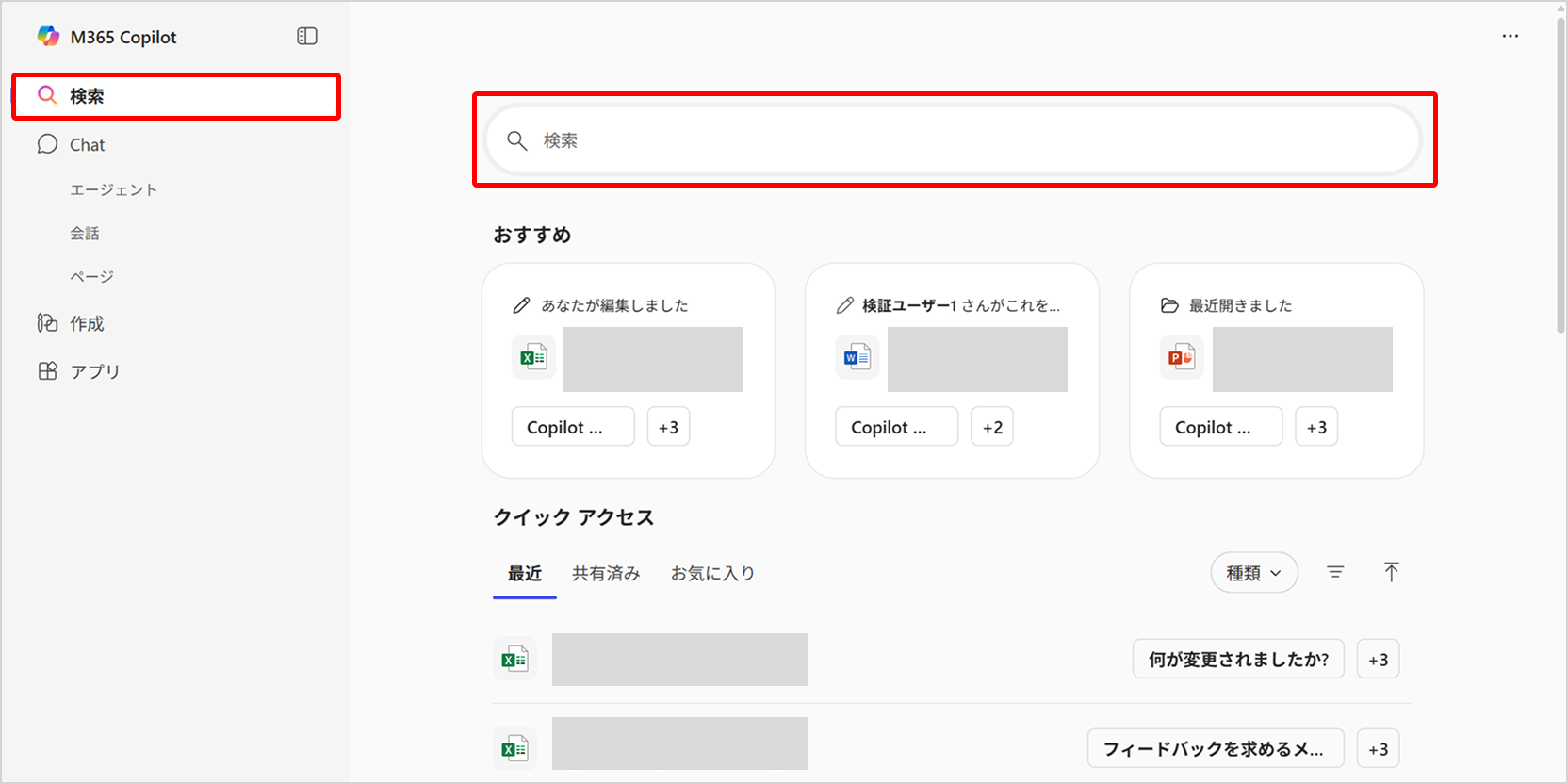
2.検索バーに検索したいキーワード(例:Copilot)を入力してEnterを押すと、関連するファイルやチャットなどが表示され、必要な情報にすぐアクセスできます。必要に応じて期間や種類を選択することで絞り込みが可能です。
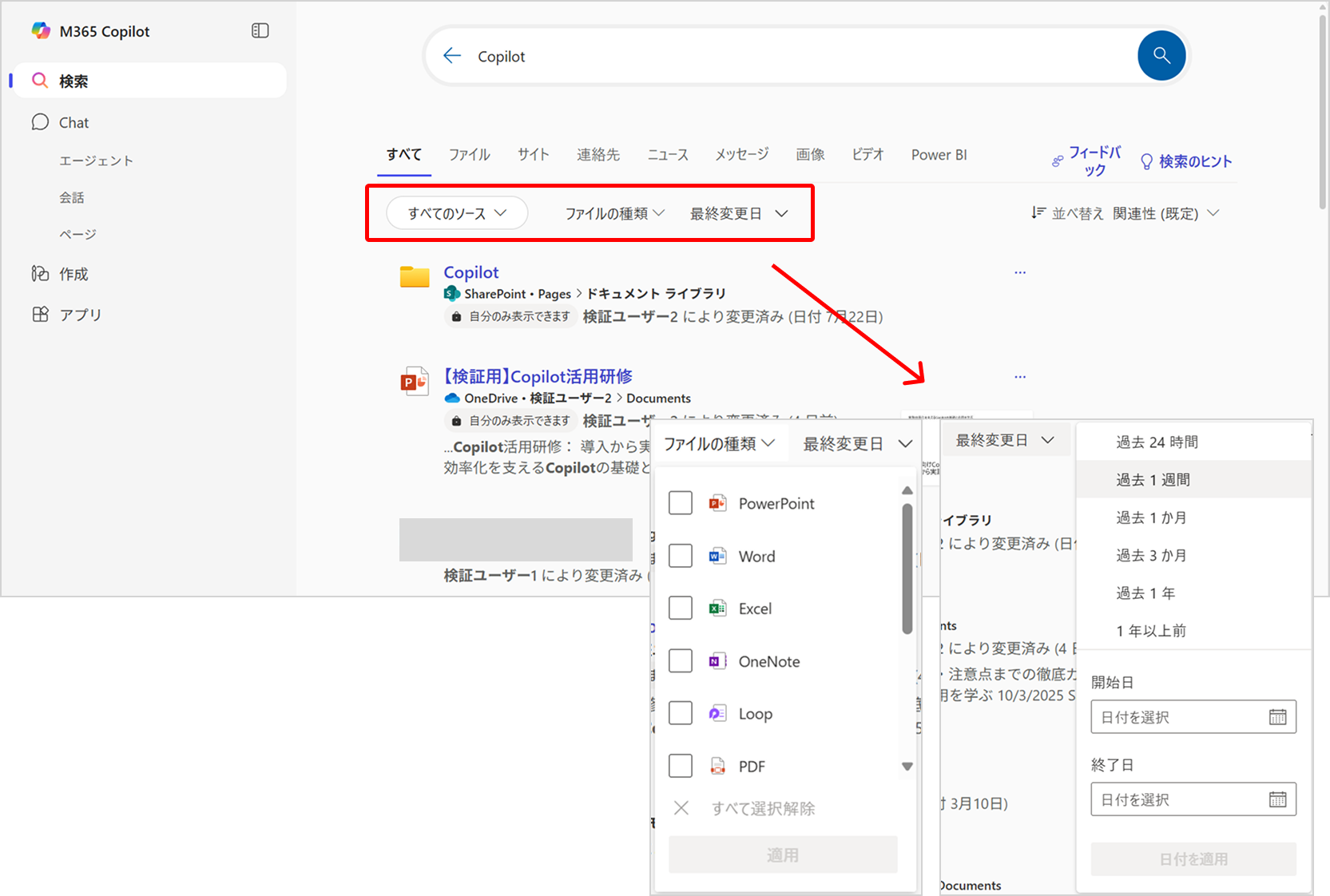
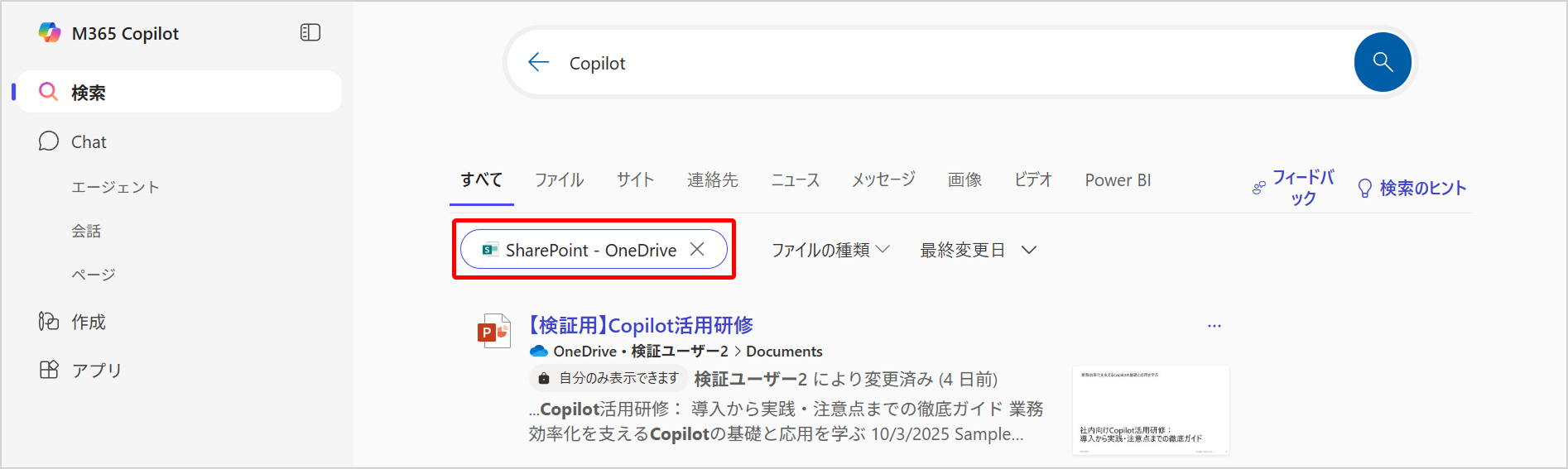
使用手順② Microsoft 365 Copilot ライセンスをお持ちの方
こちらでは、キーワードのみならず自然言語を用いた検索が可能です。Copilotが検索結果に対して要約や関連情報を提示するなどMicrosoft 365内の情報をより横断的に検索することができ、より高度な支援が可能です。
1.Copilot Chat を開き、ナビゲーション内の[検索]をクリックします。
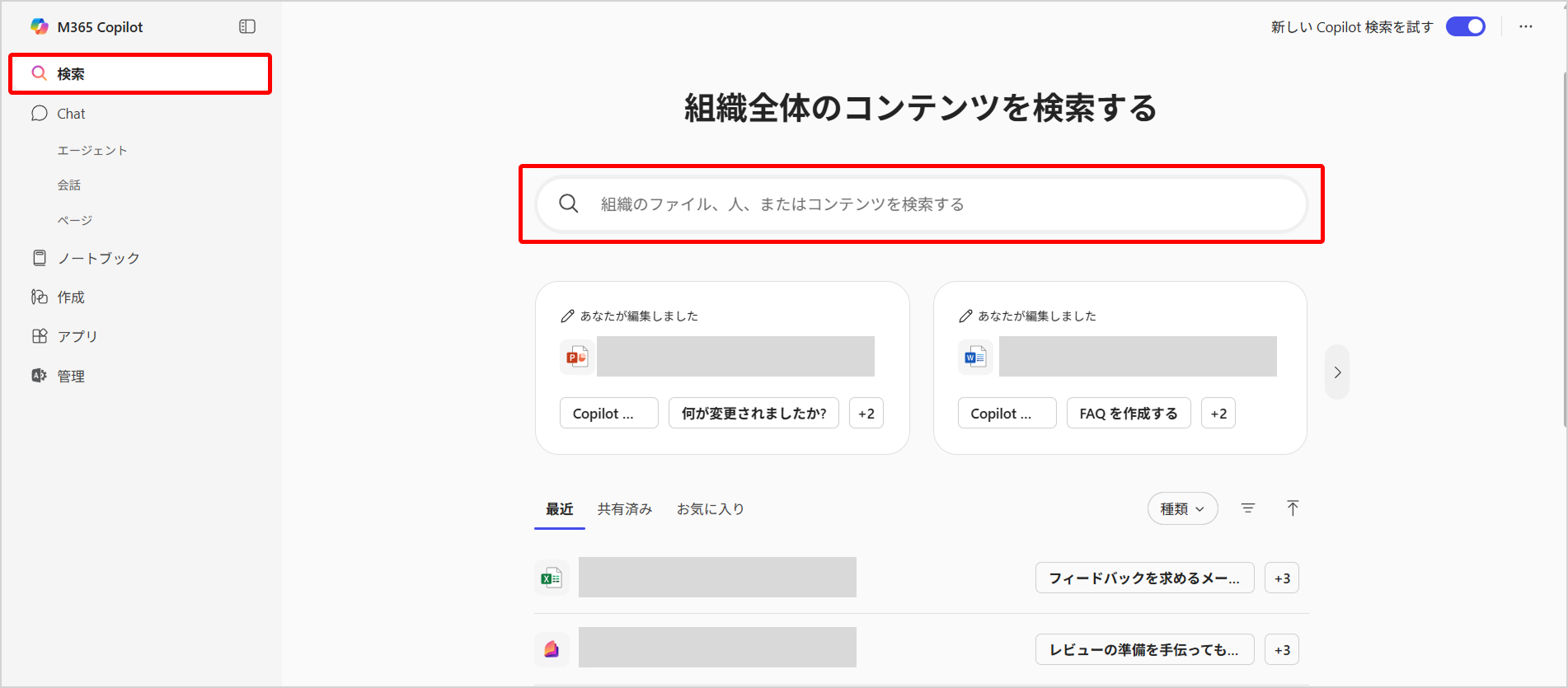
2.検索バーに検索したい内容を自然言語(例:Copilotの導入手順を教えて)で入力してEnterを押すと、入力内容に関連する回答をCopilotが生成し、関連するファイルやチャットなどが表示され、必要な情報にすぐアクセスできます。必要に応じて期間や種類を選択することで絞り込みが可能です。
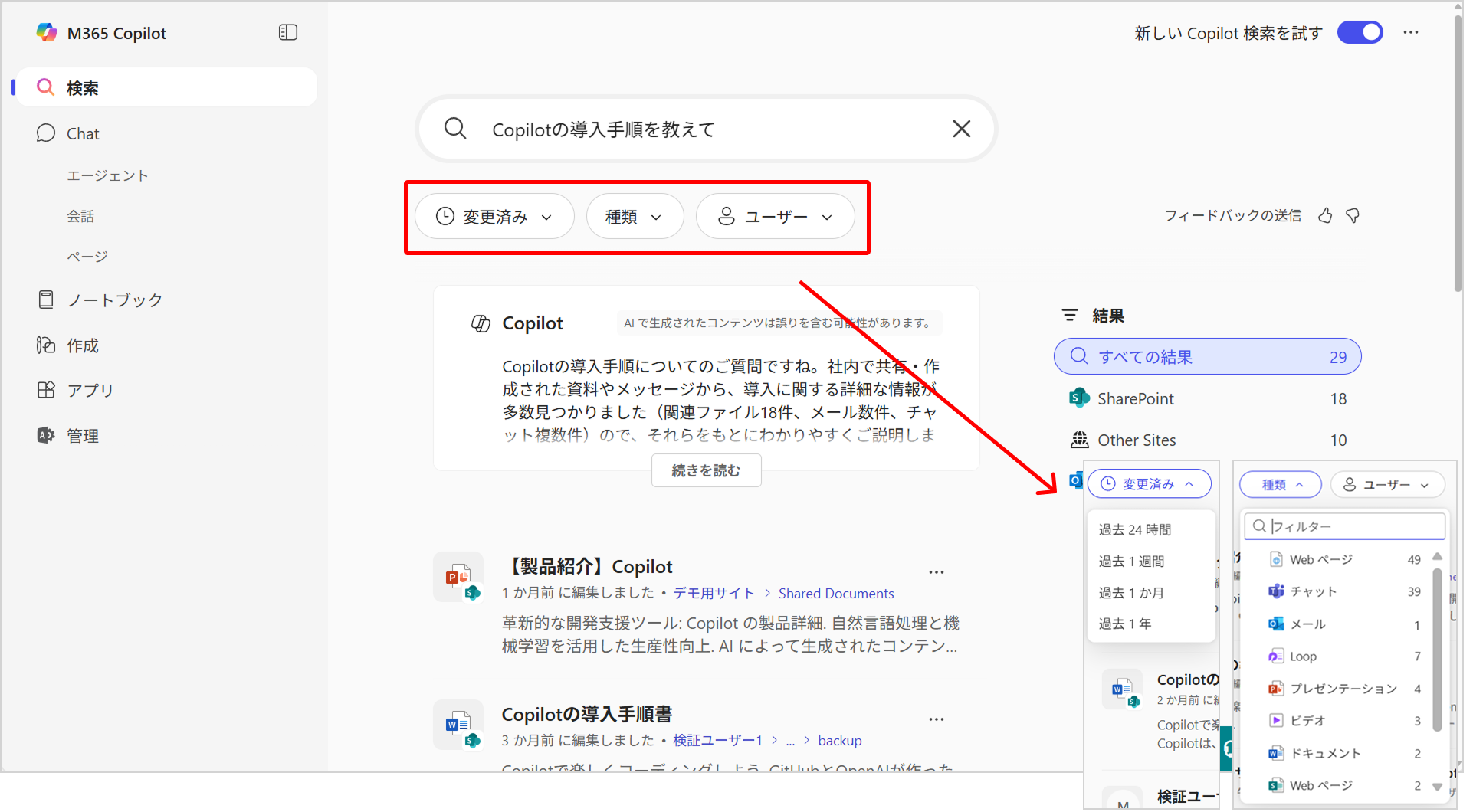
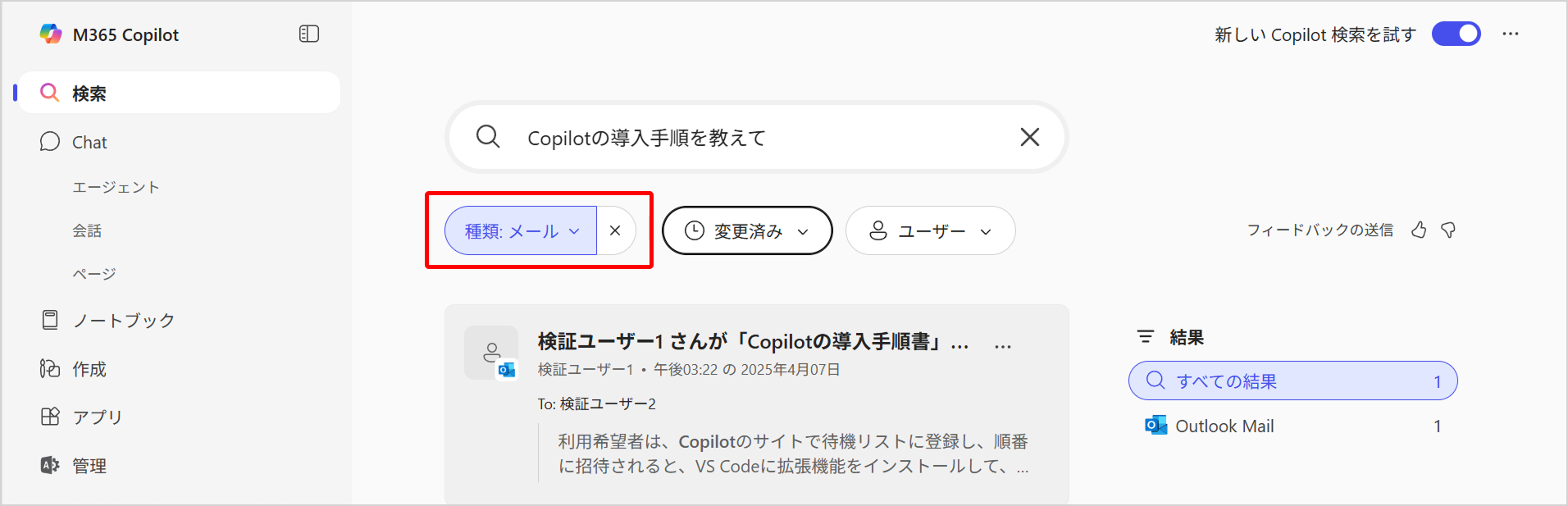
活用のメリット
■情報の場所が分からなくても安心
ファイル名や送信者が曖昧でも、キーワードから関連情報を見つけることができます。
「お願い」「再送」「研修」など、業務でよく使う言葉でも十分に検索可能です。
■Microsoft 365全体を横断的に検索
Outlook、Teams、OneDrive、SharePoint など、複数のサービスにまたがる情報を一括で検索できます。そのため、情報がどこに保存されていても効率よく探し出せます。
■業務スピードの向上に貢献
探す時間を減らすことで、判断や対応にかける時間を短縮できます。例えば、顧客からの問い合わせ対応や会議前の確認作業など、急ぎの場面でもすぐに情報を見つけられます。
まとめ
本記事では、Copilot Chatの「検索」機能についてご紹介いたしました。ピーエスシーではCopilotの利活用支援を行っておりますので、ご希望の場合はぜひお問合せください!




 ブログ一覧
ブログ一覧